
オリジナルTAMでは音楽が楽しめる他、TVも観れ、いわゆるマルチメディア端末でした。TVはこのTAMで観ませんので、この改造ではワンセグとかは搭載させません。しかし付属のリモコンで音楽は操作したいなと。ちなみにFCG氏はApple Romoteを組み込んだりして操作されていました。
自分はオリジナルのリモコンをどうにか使えないかと思案しました。
このオリジナルのリモコンは赤外線タイプです。そこで何か使えそうな赤外線のアダプターはないかといつものAMAZON様で探していましたところ、こんなものを見つけました。

これは色々な赤外線リモコンの信号を受信して、パソコンのキーボードのキーに割り当て、様々な操作に使えるという代物です。ちなみに接続はUSBで、汎用のUSBキーボードとして認識されます。これは面白そうだなとAMAZONでポチッと注文。
到着し、早速設定しようとしましたが、設定ソフトがWindowsしか対応しておりません。そこでヴァーチャル環境のParallels DesktopからWindowsにインストールし、設定しようと試したのですが、こちらもうまくUSBアダプターを認識してくれません。止むを得ず古いXPノートPCを引っ張り出し試したところアダプターを認識してくれました。
そしてTAMリモコンのボタンを押して設定をしたところ、ちゃんとリモコンの赤外線信号に反応するではありませんか!!これは想像していたことができそうです。
もちろん最終目的はiTunesをこのリモコンで使って操作し音楽を聴くことです。ということで操作の割り当てを考えました。iTunesのキー割り当ては初めから決められていますので、それに使えそうなものを割り当てることにします。
ヴォリュームの大小はそれぞれ⌘↑、⌘↓や再生ボタンはENTERなどにしました。工夫したのはCDのイジェクトです。これは標準割り当ては⌘Eなのですが、それはそのまま使うとして、以前紹介したCDドライブの改造で、少々手を加えています。今回のリモコン操作に絡め実際にCDを取り替える手順として、まずリモコンでイジェクトキーを押すと、CDマウントが解除されます。そのうえで、正面の開閉ボタンを押すとフタが開きます。面倒ですが、これでリモコンを使ってる感がでますので良しとしました。
もう一つ工夫したのが、POWERボタン。オリジナルではこのボタンでMacが起動していました。この改造では電源のリレーは取ってませんのでそれはできません。しかしオリジナルのロジックボードを残しての改造が功を奏し、このボタンでオリジナルの赤外線レンズに向けてPOWERボタン押すとロジックボードの電源が投入でき、あの壮大な起動音が鳴らせることがわかりました。ちなみに起動音の再生のために別に改造ポイントがありまして、それは別の機会に紹介します。ロジックボードはもちろん背面のオリジナルボタンでも電源入ります。
TAM is booted by remote controller
ちなみにMac miniの電源ボタンは別に用意しています。2度手間ではありますが、無駄ではなく、このボタンを押すと、アンプに電源が入り、起動音が流れ、ディスプレーに電源が入り、内部FANが回りだすという役割が生まれました。あと、起動後はこのPOWERボタンが役割がなくなってしまうのですが、これも別に考えました。このボタンでiTunesを起動させることにしたのです。これを可能にするのが、フリーのソフトである「SNAP」です。使い方は簡単で、任意のショートカットを何かのAppの起動とかに指定するだけです。自分はこのリモコンとのコンビネーションを考慮し、「ALT」+「2」でiTunesを起動させることにしました。これで、画面にSafariとかが表示されていてもPOWERボタンを押せばiTunesが一番手前になってアクティブになり、そのままリモコンで他の操作ができるようになります。あとはCHANNELの上下ボタンはそれぞれ↑、↓で、「Mac」と「TV」は「TAB」と「SHIFT」+「TAB」にしました。これで様々な操作ができるようになります。
Mac OS 10.10 "Yosemite" on TAM 20th Anniversary Mac, and operated by remote controller.
割り当ては個人で好みが分かれますが、この CT-IRKEY であれば自由に変えれますので。あとiTunesの操作を細かくキーボードでするには、「フルキーボードアクセス有効」をしておくのが良いです。
自分はオリジナルのリモコンをどうにか使えないかと思案しました。
このオリジナルのリモコンは赤外線タイプです。そこで何か使えそうな赤外線のアダプターはないかといつものAMAZON様で探していましたところ、こんなものを見つけました。

これは色々な赤外線リモコンの信号を受信して、パソコンのキーボードのキーに割り当て、様々な操作に使えるという代物です。ちなみに接続はUSBで、汎用のUSBキーボードとして認識されます。これは面白そうだなとAMAZONでポチッと注文。
到着し、早速設定しようとしましたが、設定ソフトがWindowsしか対応しておりません。そこでヴァーチャル環境のParallels DesktopからWindowsにインストールし、設定しようと試したのですが、こちらもうまくUSBアダプターを認識してくれません。止むを得ず古いXPノートPCを引っ張り出し試したところアダプターを認識してくれました。
そしてTAMリモコンのボタンを押して設定をしたところ、ちゃんとリモコンの赤外線信号に反応するではありませんか!!これは想像していたことができそうです。
もちろん最終目的はiTunesをこのリモコンで使って操作し音楽を聴くことです。ということで操作の割り当てを考えました。iTunesのキー割り当ては初めから決められていますので、それに使えそうなものを割り当てることにします。
ヴォリュームの大小はそれぞれ⌘↑、⌘↓や再生ボタンはENTERなどにしました。工夫したのはCDのイジェクトです。これは標準割り当ては⌘Eなのですが、それはそのまま使うとして、以前紹介したCDドライブの改造で、少々手を加えています。今回のリモコン操作に絡め実際にCDを取り替える手順として、まずリモコンでイジェクトキーを押すと、CDマウントが解除されます。そのうえで、正面の開閉ボタンを押すとフタが開きます。面倒ですが、これでリモコンを使ってる感がでますので良しとしました。
もう一つ工夫したのが、POWERボタン。オリジナルではこのボタンでMacが起動していました。この改造では電源のリレーは取ってませんのでそれはできません。しかしオリジナルのロジックボードを残しての改造が功を奏し、このボタンでオリジナルの赤外線レンズに向けてPOWERボタン押すとロジックボードの電源が投入でき、あの壮大な起動音が鳴らせることがわかりました。ちなみに起動音の再生のために別に改造ポイントがありまして、それは別の機会に紹介します。ロジックボードはもちろん背面のオリジナルボタンでも電源入ります。
TAM is booted by remote controller
ちなみにMac miniの電源ボタンは別に用意しています。2度手間ではありますが、無駄ではなく、このボタンを押すと、アンプに電源が入り、起動音が流れ、ディスプレーに電源が入り、内部FANが回りだすという役割が生まれました。あと、起動後はこのPOWERボタンが役割がなくなってしまうのですが、これも別に考えました。このボタンでiTunesを起動させることにしたのです。これを可能にするのが、フリーのソフトである「SNAP」です。使い方は簡単で、任意のショートカットを何かのAppの起動とかに指定するだけです。自分はこのリモコンとのコンビネーションを考慮し、「ALT」+「2」でiTunesを起動させることにしました。これで、画面にSafariとかが表示されていてもPOWERボタンを押せばiTunesが一番手前になってアクティブになり、そのままリモコンで他の操作ができるようになります。あとはCHANNELの上下ボタンはそれぞれ↑、↓で、「Mac」と「TV」は「TAB」と「SHIFT」+「TAB」にしました。これで様々な操作ができるようになります。
Mac OS 10.10 "Yosemite" on TAM 20th Anniversary Mac, and operated by remote controller.
割り当ては個人で好みが分かれますが、この CT-IRKEY であれば自由に変えれますので。あとiTunesの操作を細かくキーボードでするには、「フルキーボードアクセス有効」をしておくのが良いです。



















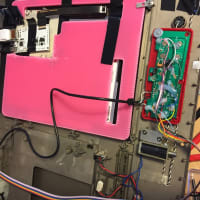
※コメント投稿者のブログIDはブログ作成者のみに通知されます